首页 > google Chrome下载插件路径权限不足如何提升权限
google Chrome下载插件路径权限不足如何提升权限
时间:2025-08-13
来源:Chrome官网
正文介绍

检查浏览器内部权限设置。打开Chrome浏览器,点击右上角三个点图标进入设置菜单,选择“隐私与安全”下的“网站设置”。在权限管理页面中,逐一核对涉及下载功能的插件是否已开启必要授权,如文件访问、存储空间等核心权限。若发现某项权限被意外关闭,立即将其重新启用。
以管理员身份运行浏览器程序。完全退出当前运行的Chrome实例后,右键点击桌面快捷方式或开始菜单中的图标,选择“以管理员身份运行”。此操作能临时提升浏览器进程的系统权限级别,有效解决因普通用户账户限制导致的插件安装失败问题。
调整系统级用户账户控制权。通过控制面板进入用户账户管理界面,将当前登录账号升级为管理员角色。该设置可使整个系统的软件部署环境获得更高自由度,尤其适用于企业网络环境下的特殊权限管控场景。
验证下载目录的文件写入许可。在资源管理器中找到指定的下载文件夹,右键属性打开安全选项卡,确认当前用户或Chrome进程具备完整的读写权限。若发现权限缺失,手动添加相应账户并勾选完全控制选项。
更新至最新稳定版浏览器。点击菜单栏的帮助选项,选择关于Google Chrome自动检测更新版本。安装完成后重启浏览器,新版本往往包含重要的权限管理机制优化补丁,可修复旧版存在的兼容性问题。
清理历史积累的缓存数据。进入更多工具区域的清除浏览数据功能,选择清除全部时间段内的缓存记录。该操作能消除因过时凭证导致的虚拟身份冲突,确保插件系统以干净状态重新初始化。
重装存在问题的扩展程序。访问扩展程序管理页面,卸载报错的插件后重新从官方应用商店获取最新版本。安装过程中特别注意弹窗提示的权限请求列表,务必勾选所有必需的功能授权项。
通过上述步骤能够系统性地解决Chrome浏览器插件路径权限不足的问题。重点在于分层次调整浏览器自身、操作系统及具体扩展的三级权限体系,优先尝试非侵入式的设置修改方案。遇到持续存在的顽固性故障时,建议采用管理员模式运行配合全新安装的组合方案进行彻底修复。
继续阅读

最新google浏览器标签页固定与解锁教程
提供最新google浏览器标签页固定与解锁教程,包括操作步骤及快捷技巧,提高多标签浏览的效率和便捷性。
2025-08-18

谷歌浏览器视频播放流畅度提升方案和技巧
提供谷歌浏览器视频播放流畅度提升的综合方案,包含缓存管理、硬件加速等多方面技巧。
2025-08-08

google浏览器网页翻译插件使用经验
google浏览器网页翻译插件功能强大,用户通过使用经验可高效阅读外文网页,实现多语言信息获取与浏览便利。
2025-10-28
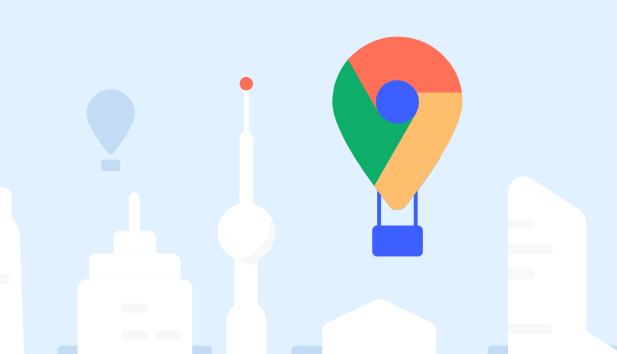
Google浏览器如何一键管理下载内容
通过Google浏览器内置功能和扩展,用户能快速一键管理所有下载内容,提高整理效率。
2025-08-13
